win10接蓝牙耳机 win10电脑连接蓝牙耳机步骤
更新时间:2024-04-17 17:52:25作者:jiang
在现如今的数字化时代,蓝牙耳机已经成为人们生活中必不可少的配件之一,随着技术的不断发展,Win10操作系统也为用户提供了更加便捷的连接蓝牙耳机的方式。通过简单的几步操作,就能让我们的电脑轻松连接上蓝牙耳机,享受高品质的音乐和通话体验。让我们一起来看看Win10电脑连接蓝牙耳机的具体步骤吧!
步骤如下:
1、点击电脑右下角的蓝牙图标;

2、如果没有蓝牙图标,先从设置中开启蓝牙功能;

3、然后点击【显示设备】或者【打开设置】;
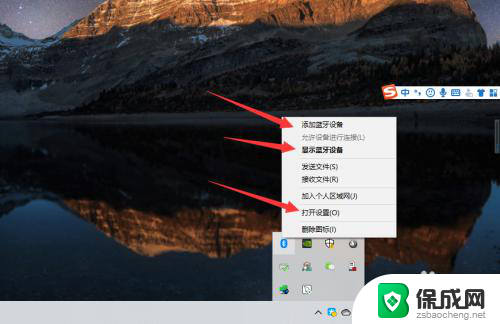
4、点击【添加蓝牙或其他设备】;
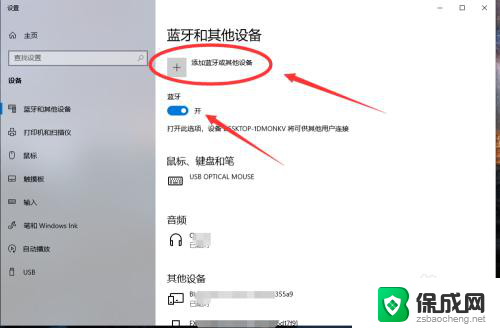
5、在添加设备中选择蓝牙;
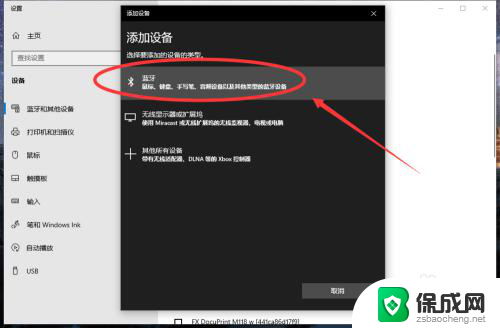
6、搜索到蓝牙设备(蓝牙耳机)并连接;
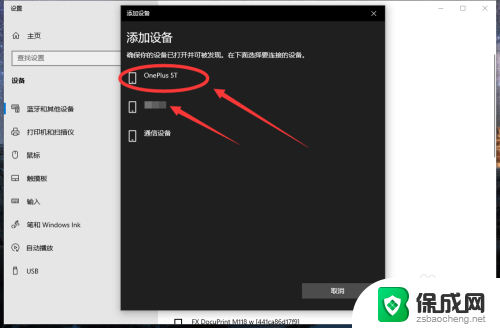
7、在音频设备中,点击连接即可。
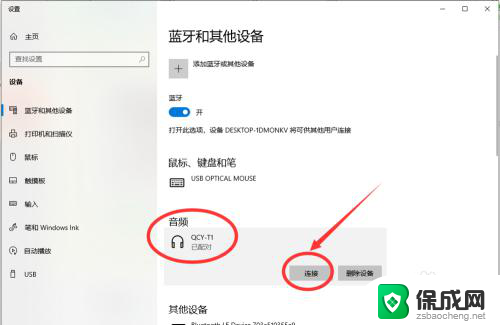
8.总结:
1、点击电脑右下角的蓝牙图标;
2、如果没有蓝牙图标,先从设置中开启蓝牙功能;
3、然后点击【显示设备】或者【打开设置】;
4、点击【添加蓝牙或其他设备】;
5、在添加设备中选择蓝牙;
6、搜索到蓝牙设备(蓝牙耳机)并连接;
7、在音频设备中,点击连接即可。
以上就是关于win10连接蓝牙耳机的全部内容,如果有遇到相同情况的用户,可以按照小编的方法来解决。
win10接蓝牙耳机 win10电脑连接蓝牙耳机步骤相关教程
-
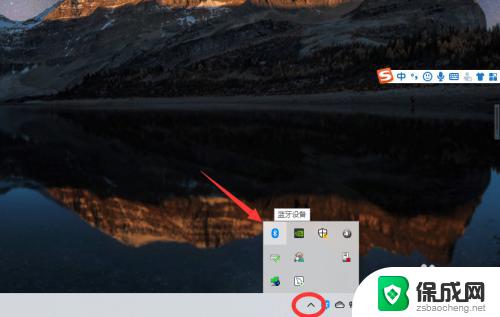 win10系统蓝牙连接到耳机 win10电脑连接蓝牙耳机的步骤
win10系统蓝牙连接到耳机 win10电脑连接蓝牙耳机的步骤2023-09-27
-
 台式电脑能连蓝牙耳机吗win10 win10电脑蓝牙耳机连接步骤
台式电脑能连蓝牙耳机吗win10 win10电脑蓝牙耳机连接步骤2023-10-04
-
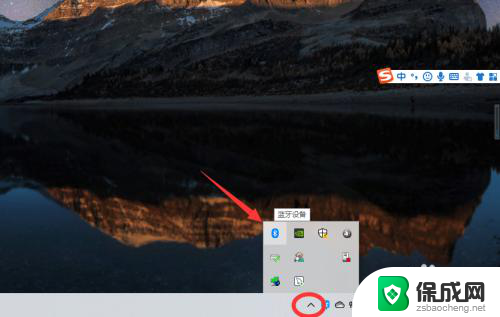 耳机蓝牙怎么连电脑 win10电脑连接蓝牙耳机步骤
耳机蓝牙怎么连电脑 win10电脑连接蓝牙耳机步骤2024-05-18
-
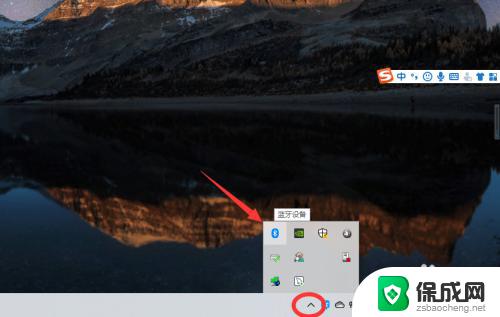 win10笔记本能连蓝牙耳机吗 win10电脑蓝牙耳机连接步骤
win10笔记本能连蓝牙耳机吗 win10电脑蓝牙耳机连接步骤2023-09-27
-
 win10电脑连接蓝牙耳机怎么连接 Win10蓝牙耳机连接不上怎么办
win10电脑连接蓝牙耳机怎么连接 Win10蓝牙耳机连接不上怎么办2023-09-11
-
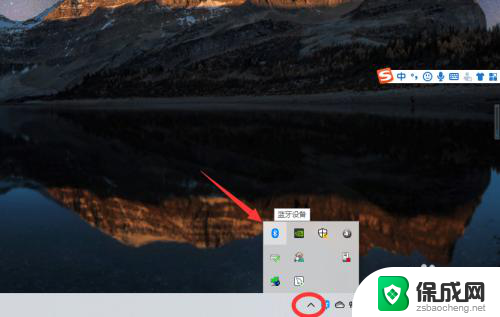 电脑与蓝牙耳机怎么连接 win10电脑蓝牙耳机连接设置
电脑与蓝牙耳机怎么连接 win10电脑蓝牙耳机连接设置2024-06-30
- 如何把蓝牙耳机连接到电脑 win10电脑蓝牙耳机连接教程
- 蓝牙耳机可以和电脑连接吗 win10电脑连接蓝牙耳机教程
- 电脑怎样通过耳机连接蓝牙 win10电脑如何连接蓝牙耳机
- 电脑能连接无线耳机么 win10连接无线蓝牙耳机步骤
- 电脑怎么样添加打印机 Win10正式版如何添加打印机驱动
- 0xc0000225 win10 修复 Windows 10 错误代码0xC0000225修复方法
- 如何关闭onedrive开机启动 Win10如何关闭OneDrive开机自启动
- 电脑音响可以连蓝牙吗 win10 台式电脑如何设置蓝牙音箱
- win10删除输入法语言 windows 10 系统删除输入法的步骤
- 任务管理器 黑屏 Win10任务管理器结束任务后黑屏解决方法
win10系统教程推荐
- 1 电脑怎么样添加打印机 Win10正式版如何添加打印机驱动
- 2 磁盘加锁怎么解除 Windows10系统磁盘加密解密设置方法
- 3 扬声器在哪打开 Windows10怎么检测扬声器问题
- 4 windows10u盘启动设置 win10电脑设置U盘启动方法
- 5 游戏系统老电脑兼容性 win10老游戏兼容性设置方法
- 6 怎么通过ip地址访问共享文件夹 win10共享文件夹访问速度慢怎么办
- 7 win10自带杀毒软件如何打开 win10自带杀毒软件如何使用
- 8 闹钟怎么设置音乐铃声 win10电脑更换闹钟铃声方法
- 9 window10屏幕保护怎么设置 电脑屏幕屏保设置方法
- 10 win10打印背景颜色和图像 win10打印网页时怎样设置背景颜色和图像